Setelah Indonesia dilanda pandemic virus corona. Dikutip dari situs berita CNN Indonesia, kasus pertama Covid-19 yang terkonfirmasi di Indonesia sejak tanggal 2 Maret 2020. Tidak berselang lama penyebarannya telah meluas di 34 provinsi di Indonesia. Sehingga segala kegiatan yang bersifat menyebabkan kerumunan kemudian diubah dengan metode daring.
Sebagai contoh kegiatan yang diselenggaran secara daring dalam kondisi pandemi adalah sekolah, kuliah, seminar, rapat, upacara peringatan, dan masih banyak lagi. Hal seperti ini menyebabkan penduduk Indonesia dari mulai anak-anak yang masih sekolah dasar hingga orang tua yang harus bekerja, mau tidak mau harus menggunakan fasilitas online meeting room berupa video conference.
Platform video conference
Beberapa platform video conference yang banyak digunakan di antaranya adalah Google Meet, Zoom, WebEx, dsb. Namun yang menjadi sedikit kendala terkait dengan seminar online berupa webinar maupun pertemuan yang bersifat mengundang pembicara.
Jika pada kegiatan normal mungkin akan tersedia banner mengenai tema, pembicara, moderator dan informasi yang lainnya. Sehingga proses seminar dan sejenisnya akan menjadi sedikit lebih formal.
Namun karena kondisi sekarang sedang dalam keadaan yang kurang normal, maka alternatif terbaik pastinya hanya dengan kegiatan online. Karena online, maka muncul permasalahan baru, yaitu setiap pembicara yang melakukan on camera akan terlihat background atau latar belakang tempat pembicara berada.
Baca Juga: Cara Menjadikan Kamera Sebagai Webcam di Virtual Meeting
Apabila background pembicara kurang bagus dilihat, maka tentu saja akan menjadi kurang bagus hasilnya. Namun tidak perlu khawatir, apabila kamu ditunjuk sebagai pembicara atau moderator dan background tempat kamu kurang bagus, maka solusinya adalah mengubah background. Berikut ini simak tutorialnya :
Tutorial
1. Silahkan gunakan laptop atau pc untuk membuka Google Meet, tidak perlu mendowload aplikasinya silahkan kunjungi link https://meet.google.com
2. Saat berhasil membukanya, akan muncul pratinjau untuk memulai, pada kondisi ini kamu jangan dulu minta bergabung.
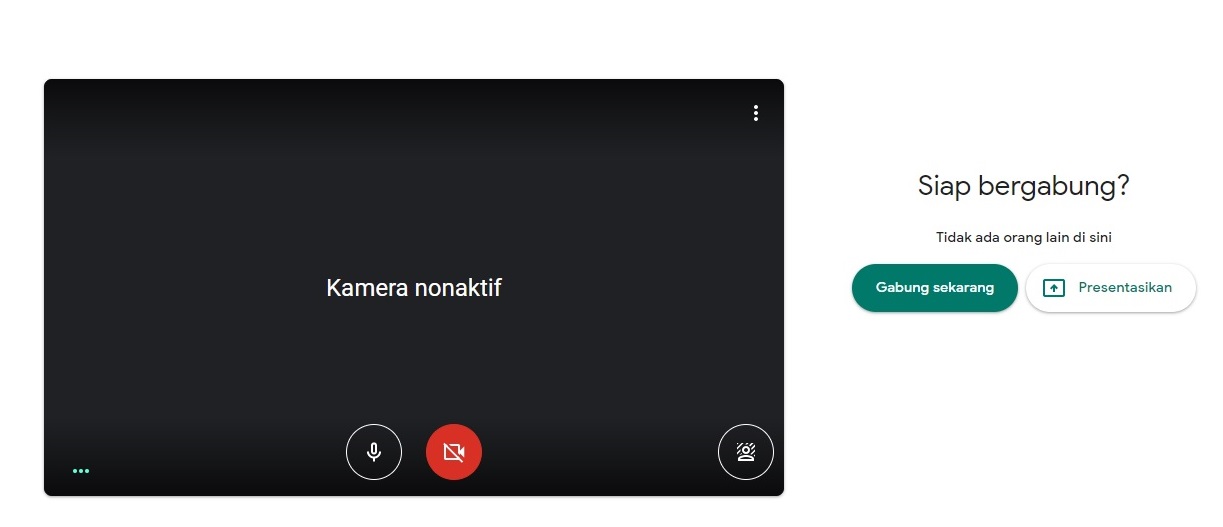
3. Klik tombol ganti latar belakang, lihat pada gambar berikut
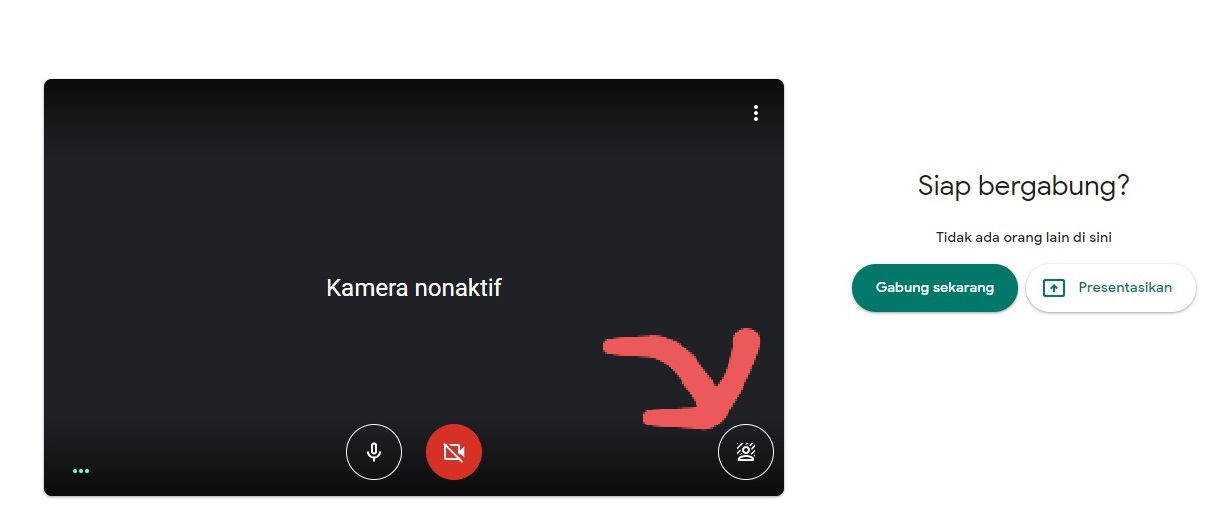
4. Maka akan muncul beberapa pilihan default untuk background kamu, jika menginginkan background yang ada dalam laptop atau pc kamu, klik tombol tambah lihat gambar, kemudian cari gambar dari laptop kamu
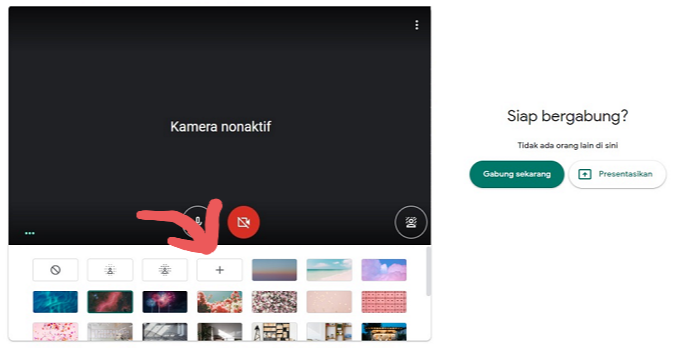
5. Jika sudah, maka secara otomatis kamera kamu menjadi aktif, dan background di layar monitor akan berubah sesuai gambar yang dipilih.
Kesimpulan
Itulah tutorial mengenai cara mengubah background ketika melakukan video conference dengan platform google meet. Sangat mudah sekali pastinya. Semoga artikel ini bermanfaat bagi kamu semua. Terima kasih.


















